Ofrezca a sus usuarios recién registrados la mejor primera impresión y consiga que sigan interactuando regularmente con su sitio web. Este es nuestro protocolo de incorporación MemberPress.
En mi anterior post sobre estrategias de fidelizaciónEn el artículo de la semana pasada, hablé de lo importante que es crear un flujo de incorporación intencionado. La forma de gestionar los registros de nuevos usuarios puede ser decisiva para tu negocio de suscripciones.
La primera impresión lo es todo, y no hacer lo suficiente para dar la bienvenida y gestionar a los nuevos usuarios podría dar lugar a una mayor tasa de abandono. Los usuarios se van confundidos o simplemente no saben cómo sacar el máximo partido a su sitio web.
Retener a los nuevos afiliados es un uso más barato y eficiente de su tiempo que dedicar $$$ a tratar de reemplazar a los afiliados que previamente adquirió y descuidó.
MemberPress está lleno de maneras de crear una experiencia de incorporación sin problemas para sus miembros y voy a cubrir todos ellos aquí.
Algunos son bastante sencillos, pero apuesto a que aquí hay al menos un método que aún no has considerado o del que tal vez ni siquiera eras consciente.
Después de leer esto, estará preparado para optimizar su sitio para acoger a nuevos miembros y ampliar la duración de sus suscripciones.
¡Adelante!
1. Habilitar y estilizar los registros de nuevos usuarios
La primera parte del proceso de afiliación consiste en hacerse socio. Asegúrese de tener todo lo necesario para que el proceso de registro sea fácil, intuitivo y atractivo.
Configurar las páginas de agradecimiento, cuenta e inicio de sesión
Cuando instalar y activar MemberPress en su sitio, crea automáticamente páginas clave, incluyendo su Gracias, Cuentay Inicio de sesión con los shortcodes necesarios para que funcionen de inmediato.
Puede personalizarlos o sustituirlos si lo desea. Sólo tiene que ir a MemberPress > Ajustes desde el panel de control de WordPress y haga clic en el botón Páginas.
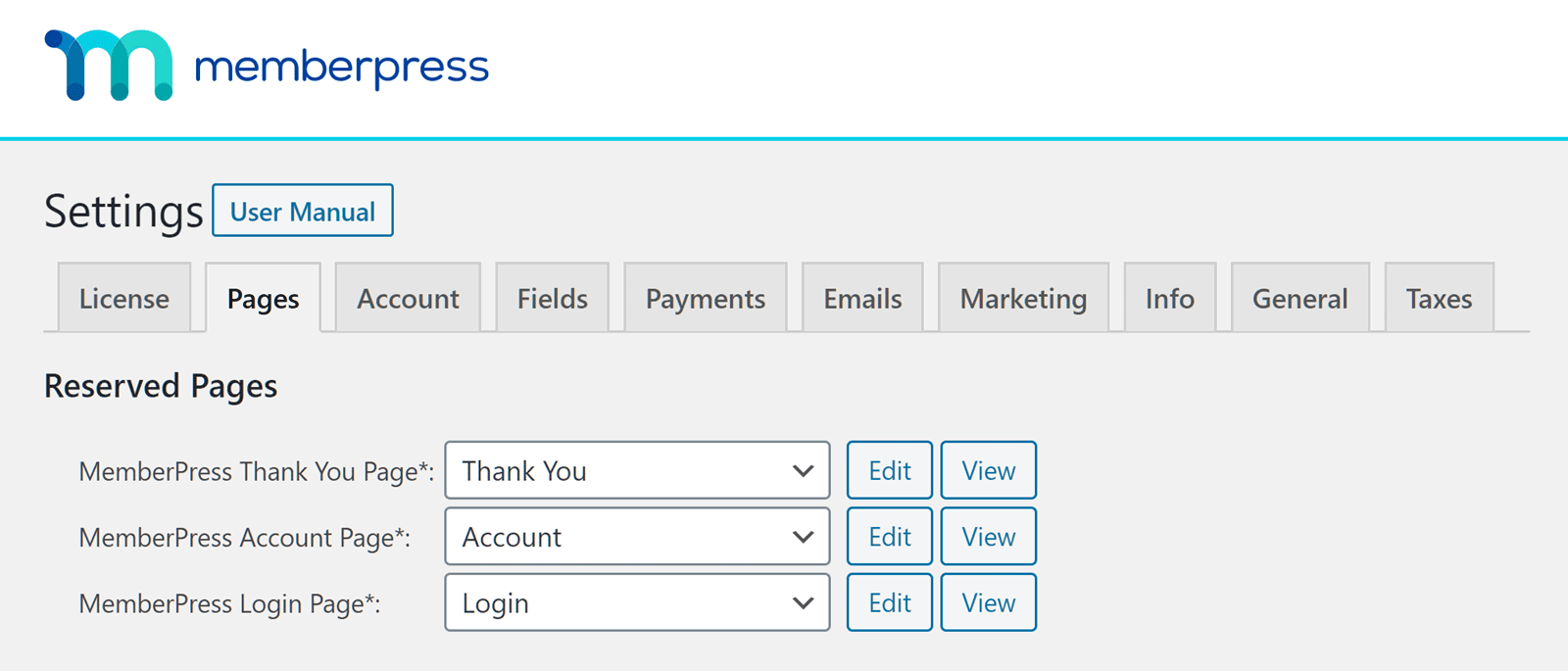
Si desea cambiar alguna de las páginas de las páginas existentes en su sitio, haga clic en el botón flecha hacia abajo junto a la página que desea cambiar y seleccione aquella por la que desea sustituirla.
Deberás añadir los siguientes shortcodes a tus nuevas páginas para que muestren la información correcta de MemberPress:
- Página de la cuenta contiene el [
mepr-account]que muestra pestañas para suscripciones, transacciones, edición de perfiles, etc. - Página de agradecimiento contiene el
[mepr-thank-youque muestra los detalles de la confirmación de compra y puede personalizarse para añadir mensajes o instrucciones de venta.] - Página de acceso contiene el
- Un breve vídeo introductorio de usted o de su equipo.
- A "Guía "Empezar por aquí o acceso a un minicurso gratuito (creado con Cursos MemberPress) que explica cómo navegar por su sitio.
- Enlaces a sus contenidos más valiososherramientas o recursos.
- En invite a su espacio comunitario o foro.
- Responder de antemano a las preguntas más frecuentes con un corto Sección de preguntas frecuentes para reducir las primeras solicitudes de asistencia.
- Detalles de los próximos seminarios web para ayudar a los nuevos usuarios a sacar el máximo partido de su sitio.
- Cree su página de incorporación en WordPress y añada los vídeos, enlaces o contenidos que desee que vean los afiliados.
- En el panel de control de WordPress, vaya a MemberPress > Afiliaciones y haga clic en Editar sobre la afiliación que desea configurar.
- Desplácese hasta el Avanzado y añada la URL de su página de incorporación en el campo URL de redirección de inicio de sesión campo.
- Hit Actualización para guardar los cambios
- Repita el proceso con otras afiliaciones de su sitio web.
- Facilitar la inscripción: Páginas de registro pulidas, llamadas a la acción claras y sin aros innecesarios.
- Recopilar la información adecuada: Utilice campos personalizados para saber qué quieren los afiliados y adaptar su experiencia.
- Acogerlos inmediatamente: Una página de agradecimiento que les lleva a su primera "victoria" en su sitio web.
- Seguimiento en la bandeja de entrada: Un correo electrónico de bienvenida cálido, personal y útil.
- Inicio de sesión sencillo: Inicio de sesión social, botones de inicio de sesión visibles y sin frustración de contraseñas.
- Alfombra roja en el primer acceso: Una página de bienvenida dedicada que les haga sentirse como en casa.
- Llegar pronto: Realiza un seguimiento de las nuevas inscripciones para poder detectar y apoyar a los miembros que podrían alejarse.
Recuerda que puedes personalizar tu mensaje de agradecimiento con útiles MemberPress Códigos cortos incluyendo los Slugs de campos personalizados que mencioné anteriormente.
Si dedica más atención a esta página, les guiará más profundamente en su sitio y les ayudará a obtener valor de él de inmediato.
4. Personalizar el correo electrónico de bienvenida
Por defecto, MemberPress enviará automáticamente a los nuevos miembros un correo electrónico de bienvenida una vez que se hayan registrado en su sitio.
Este correo electrónico de bienvenida se genera automáticamente una vez que se activa MemberPress. Pero puedes editar fácilmente la plantilla para personalizar la experiencia de incorporación de tus nuevos usuarios.
Puede encontrarlo navegando hasta MemberPress > Ajustes y haciendo clic en el botón Correos electrónicos ficha.
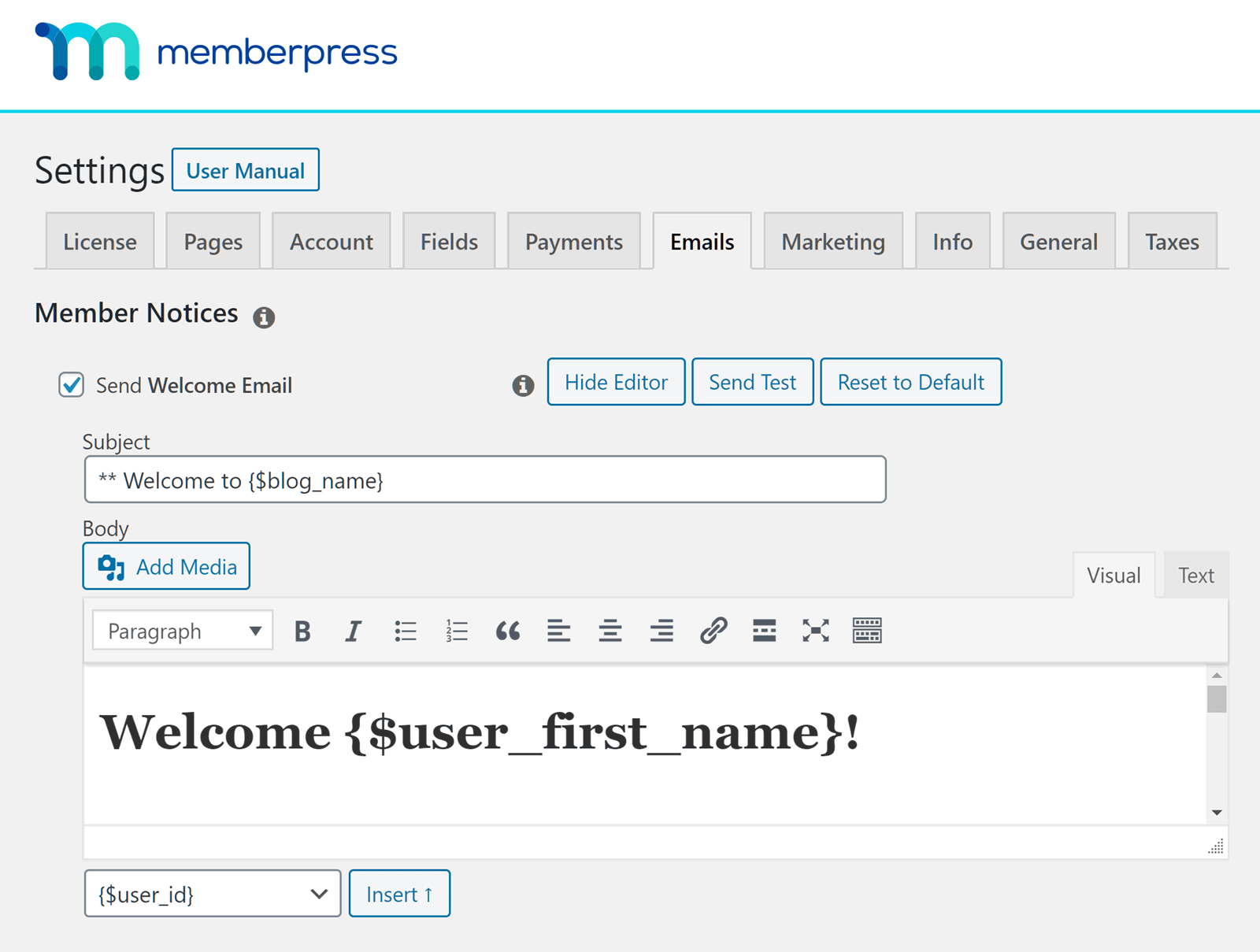
Los correos electrónicos que envíe para dar la bienvenida a los nuevos usuarios, así como los demás correos electrónicos que envíe MemberPress, pueden ser autocompletado con los datos personales del usuario, como su nombre, plan de afiliación y estado de pago, por citar sólo algunos.
Para llevar su correo electrónico de bienvenida un paso más allá, añada un recurso de bonificación, un código de descuento (con Cupones MemberPress), invitación a la comunidad o enlaces útiles para que empiecen con buen pie en su sitio.
5. Iniciar sesión sin esfuerzo
No desanimes a los nuevos afiliados convirtiendo el proceso de inicio de sesión en un engorro. Hay un par de formas muy eficaces de hacer que el primer registro de tus usuarios sea pan comido:
Activar el complemento de inicio de sesión social
Con MemberPress, puede ofrecer a sus miembros la oportunidad de iniciar sesión con sus cuentas de Google, Facebook, X o WordPress.com con la función Complemento de inicio de sesión social.
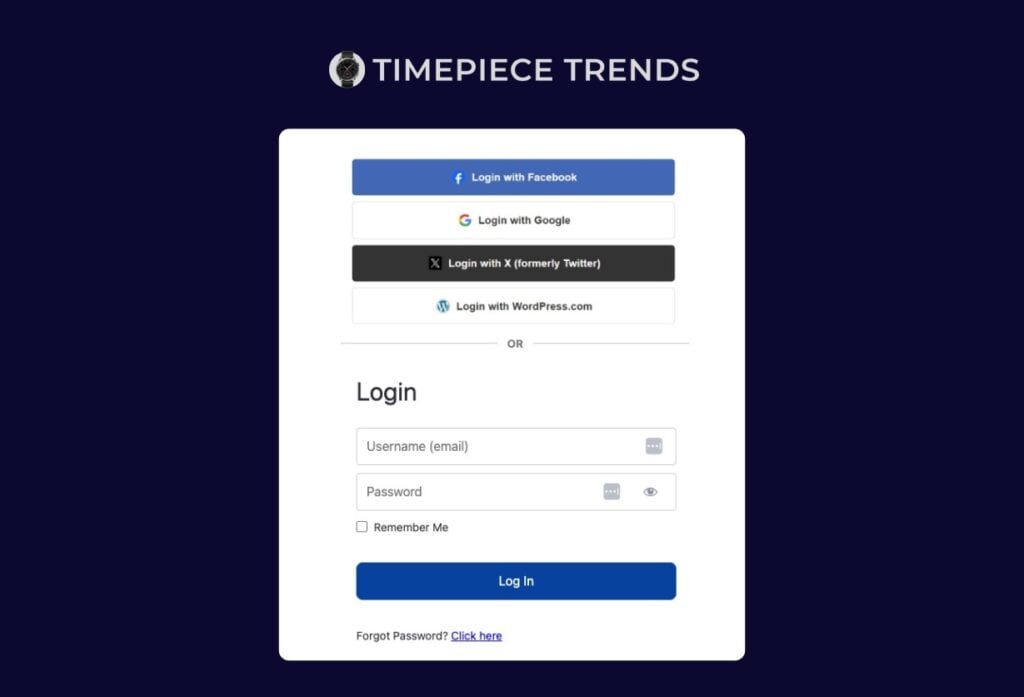
Ofrecer esta opción reduce contraseña y mejora la confianza y la seguridad en su sitio web.
Como parte de su proceso de incorporación, anime a los nuevos afiliados a conectar sus cuentas de redes sociales a su perfil de afiliado para facilitar el inicio de sesión.
6. Redirigir los inicios de sesión a una página de bienvenida
Una vez que sus usuarios se hayan registrado y accedido por primera vez, tiene una oportunidad de oro para guiarles hacia las áreas más importantes de su sitio.
En lugar de dejarlos directamente en un panel de control genérico o en una página de inicio, envíelos a un página dedicada a la incorporación diseñado para ayudarles a empezar de inmediato.
En su página de bienvenida, podría incluir:
Cómo configurarlo en MemberPress
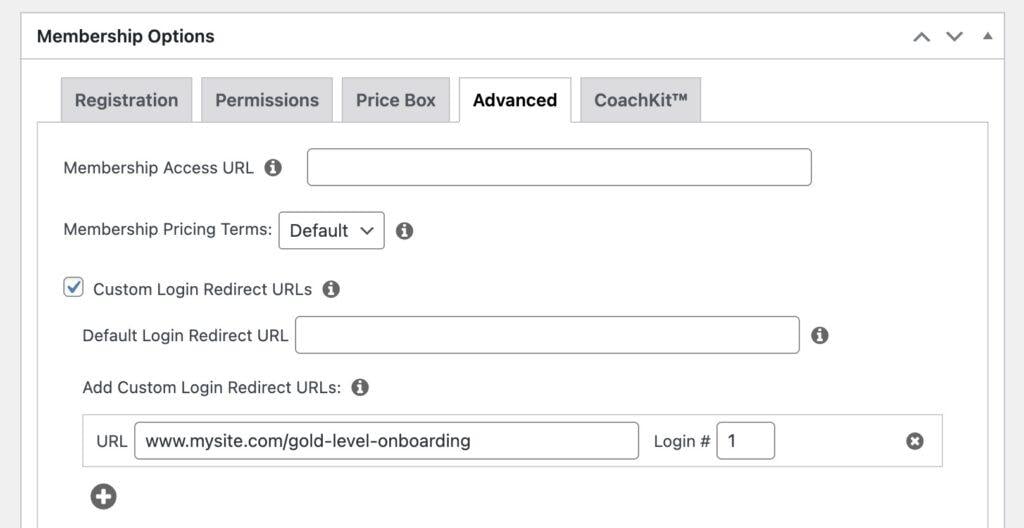
7. Seguimiento y gestión de los registros de usuarios en MemberPress
Puede ver y gestionar los nuevos miembros desde el panel de control de WordPress.
Dirígete a MemberPress > Miembros para ver todos los usuarios existentes que se han inscrito o registrado en su sitio.
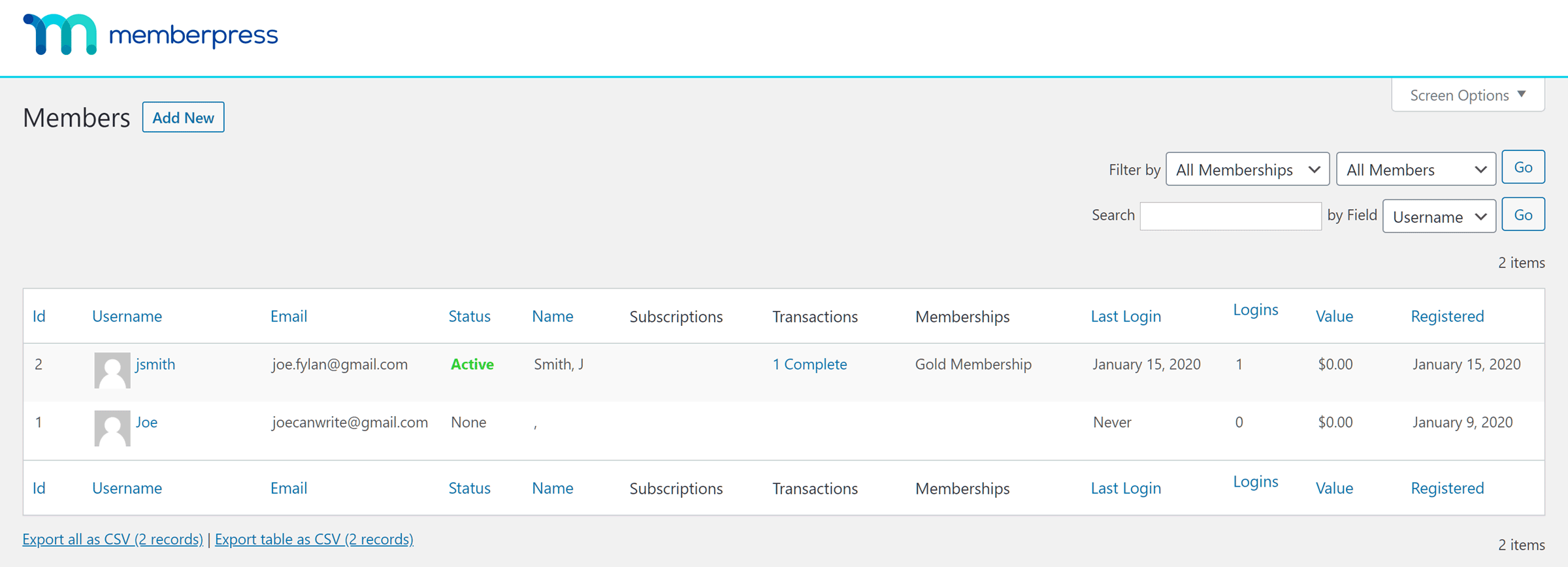
Esta pantalla le proporciona información que puede ayudarle a detectar y gestionar nuevos registros de usuarios. Haga clic en el botón flecha hacia abajo en el Registrado para ordenar a los miembros de más reciente a más antiguo e identificar fácilmente a los nuevos usuarios.
Si quieres modificar los datos de un usuario, también es muy sencillo. Basta con pasar el ratón por encima del nombre de usuario y hacer clic en el botón Editar que aparece debajo. Esto le permitirá ver su perfil de usuario, así como editar sus datos si es necesario.
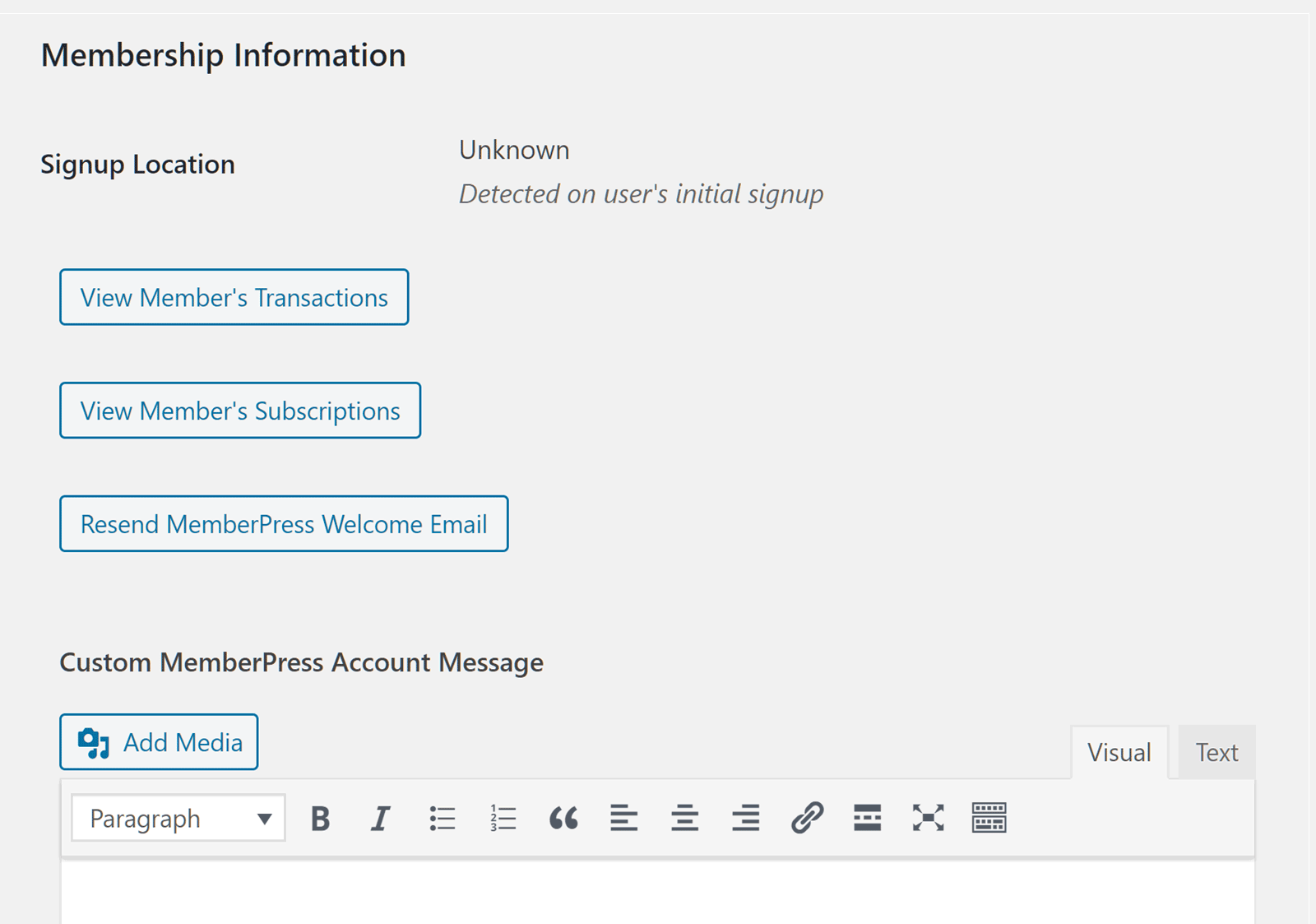
La información de afiliación del usuario se muestra en la parte inferior de la página de detalles del usuario predeterminada de WordPress.
Desde aquí puedes encontrar enlaces a su información de suscripción a tu sitio de afiliación, además de los detalles de las transacciones que han completado.
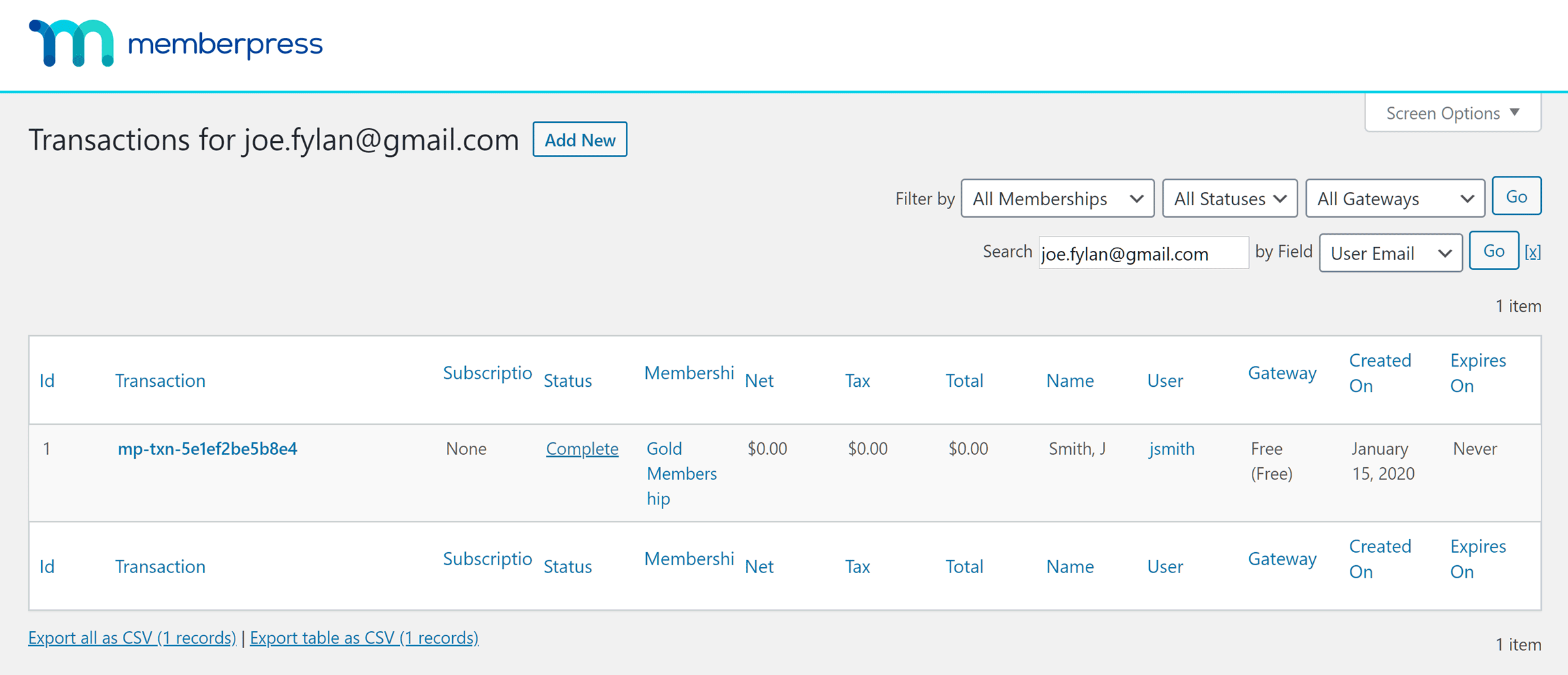
Comprobarlo con regularidad le ayudará a hacer un seguimiento de los nuevos miembros y a detectar a los que puedan necesitar apoyo adicional desde el principio.
Reflexiones finales
Como puede ver, si aprovecha las funciones básicas de MemberPress, podrá mejorar la gestión de los registros de nuevos usuarios en su sitio de afiliación.
Aquí tienes un resumen de cómo conseguirlo:
Incluso añadir uno o dos de estos elementos a su flujo de incorporación puede marcar una diferencia notable en la retención, pero cuando los utiliza juntos, crea una experiencia que los miembros no querrán abandonar.
¿Aún no tienes MemberPress? Empiece aquí!
¿Tienes alguna pregunta sobre la gestión de altas de nuevos usuarios en MemberPress? Escríbenos en la sección de comentarios.
Si te ha gustado este artículo, no dejes de seguirnos en Facebook, Twitter, Instagramy LinkedIn¡! Y no olvides suscribirte en el caja debajo de.

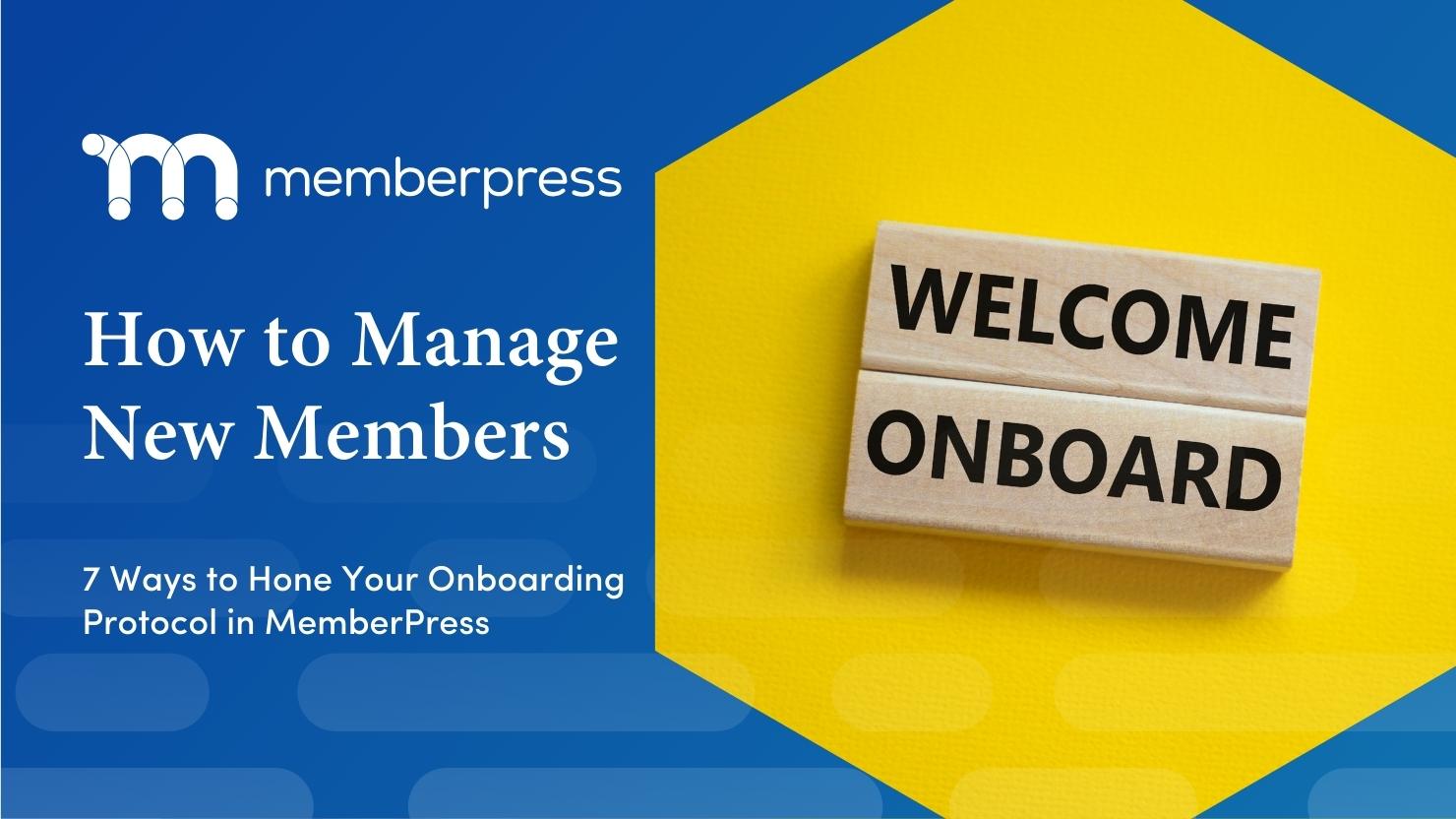
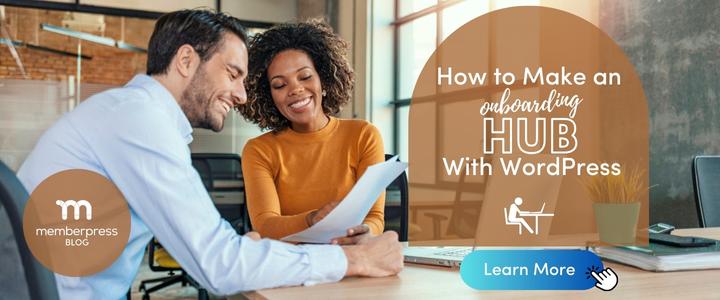











¿Cómo crean cuentas los suscriptores actuales para acceder a los contenidos? He transferido un grupo de un sitio de afiliación anterior, pero no tienen cuentas creadas.
¿Es posible aprobar manualmente las afiliaciones? Sólo queremos que se registren los antiguos alumnos de la escuela y necesitamos comprobarlos antes de aprobarlos. Muchas gracias.
Hola,
Tengo un cliente que quiere proporcionar algún contenido a los usuarios registrados, solamente. El contenido es gratuito PERO es super importante que sólo los usuarios aprobados manualmente por el administrador puedan obtener el contenido.
Entonces, ¿hay alguna forma de engañar a MemberPress para que añada un paso de "aprobación manual del nuevo usuario", en el que el administrador reciba una alerta y el usuario tenga que esperar para ser aprobado?
Sí, compraríamos encantados la versión Pro.
Lo mejor,
Juli
Gracias, Victoria. Esto es realmente útil.